WindowsでHBOMaxがタイトルを再生できない問題を修正するにはどうすればよいですか?
公開: 2022-05-24HBO Maxは、世界で最も人気のあるストリーミングサービスの1つです。 しかし、それはその欠点がないわけではありません。 また、サービスの使用中に1つか2つのエラーが発生する場合があります。
頻繁に報告されるエラーの1つは、HBOMaxがWindows10および11オペレーティングシステムでタイトルを再生しないことです。 これは、接続不良からインストールファイルの破損など、いくつかの理由で発生する可能性があります。
この記事では、HBO Maxがタイトルを再生できない理由と、問題を解決するためにできることについて説明します。
HBO Maxがタイトルを再生できないと言った場合はどうなりますか?
全体として、HBO Maxは、優れた保守性を備えた信頼性の高いサービスです。 ただし、ほとんどのソフトウェアと同様に、間違いはありません。 また、HBO Maxを使用すると、エラーが発生する場合があります。
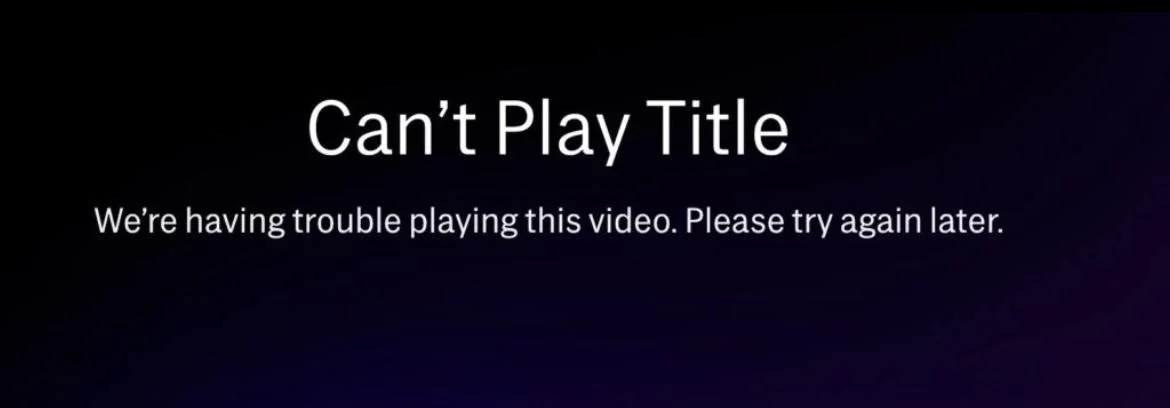
では、なぜHBOMaxは「タイトルを再生できない」と言っているのでしょうか。
上で述べたように、これが発生する理由はいくつか考えられます。
エラーの原因である最も明白な原因は次のとおりです。
- サーバー関連の問題
- 破損したインストールファイル
- 古いソフトウェア
- ネットワーク接続が遅い
- もっと
WindowsでHBOMaxがタイトルを再生しない問題を修正するために何ができるか見てみましょう。
「HBOMaxがタイトルを再生できない」を修正するにはどうすればよいですか?
Windows OSで「HBOがタイトルを再生できません」というエラーが表示される理由はいくつかあるため、この問題に対する解決策もいくつか考えられます。
以下では、次の修正について詳しく説明します。
- 別のHBOMaxタイトルを再生する
- ログアウトしてHBOMaxアカウントに再度ログインする
- ブラウザのキャッシュをクリアする(Google ChromeおよびFirefox)
- ブラウザ拡張機能をオフにする
- HBOMaxサーバーが正しく機能しているかどうかを確認する
- HBOMaxでサポートされているデバイスを確認する
- ネットワーク速度を確認する
- VPNを無効にする
- HBOMaxの更新/再インストール
- HBOMaxサポートに連絡する
それでは、これらの各修正について詳しく見ていきましょう。 最初にリストされている修正を試すことから始めて、それが機能しない場合はリストを下に移動することをお勧めします。 このエラーの修正を、最も単純で最速の解決策から始めてリストしました。
修正1:別のタイトルを再生してみてください
さて、これは簡単に聞こえるかもしれません。 しかし、より複雑なことに取り掛かる前に、最初に最も単純な解決策を試すことを忘れることがよくあります。
最初に確認する必要があるのは、HBOに問題があるかどうかです。 したがって、HBO Maxでタイトルを再生する際に問題が発生した場合は、最初に別の番組に切り替えて、同じエラーが発生するかどうかを確認してください。 そうすることで、これがHBO Maxライブラリの1つのタイトルに関連する孤立した問題なのか、プラットフォーム自体に問題があるのかがわかります。
修正2:HBOMaxアカウントに再ログインする
HBOの一部の機能が正しく機能しない場合は、現在のセッションからサインアウトして、少し後でログインすることを検討してください。 これにより、HBO Maxユーザーデータをリセットできるようになり、一時的なバグや不具合を排除できる可能性があります。
何をすべきかは次のとおりです。
- お好みのブラウザを起動して、
- HBOMaxのWebサイト。
- プロファイルに移動し、ドロップダウンメニューを開きます。
- [サインアウト]ボタンをクリックして、HBOMaxアカウントからログアウトします。
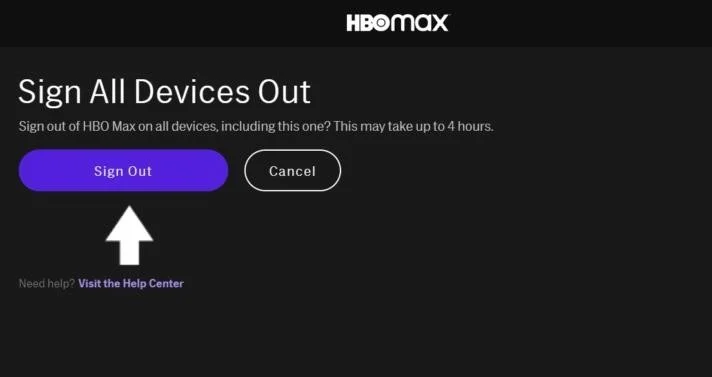
これが完了したら、再度サインインする前に、必ず数分待ってください。 今回は、HBO Maxアカウントでユーザーデータを更新し、うまくいけば、直面しているエラーや不具合を取り除くことができます。
ログインし直したら、メディアライブラリに戻り、必要なタイトルを問題なく再生できるかどうかを確認します。
修正3:GoogleChromeまたはFirefoxブラウザのキャッシュをクリアする
ブラウザを使用してHBOMaxを視聴している場合は、ブラウザのキャッシュをクリアすることで、問題をすばやく簡単に解決できる場合があります。
- GoogleChrome拡張機能/アプリを開きます。
- ストレージに移動します。
- [キャッシュをクリア]を選択します。
または、[詳細設定]タブに移動して、クリアするデータの種類を選択することもできます。
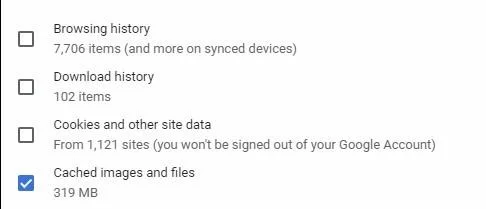
Firefoxを使用している場合:
- 設定に移動。
- 左側のペインから[プライバシーとセキュリティ]をクリックします。
- 下にスクロールして、[データの消去]ボタンをクリックします。
修正4:ブラウザ拡張機能をオフにする
一部のブラウザ拡張機能はHBOMaxと競合し、エラーメッセージが表示される場合があります。 この場合、ブラウザ拡張機能をオフにすると、問題の解決に役立つ場合があります。 方法は次のとおりです。
- ブラウザを開き、[設定]に移動します。
- [拡張機能]タブに移動します。
- すべてのブラウザ拡張機能を無効にします。
- 変更を有効にするためにブラウザを再起動します。
修正5:HBOMaxサーバーを確認する
HBO Maxはオンラインストリーミングサービスであるため、シームレスなエクスペリエンスを提供するには、サーバーが適切に機能することが不可欠です。
HBOサーバーが正常に機能していない場合は、技術チームに連絡するか、問題がサーバー側で解決されるのを待つ必要があります。
サーバーが修正されると、問題なくHBOのコンテンツの視聴に戻ることができます。
HBOサーバーがエラーの原因である可能性があるかどうかを確認するには、HBOサーバーが正常であるかどうかを確認するために、特別なテクノロジーを使用するサードパーティのアプリまたはオンラインサービスを使用できます。
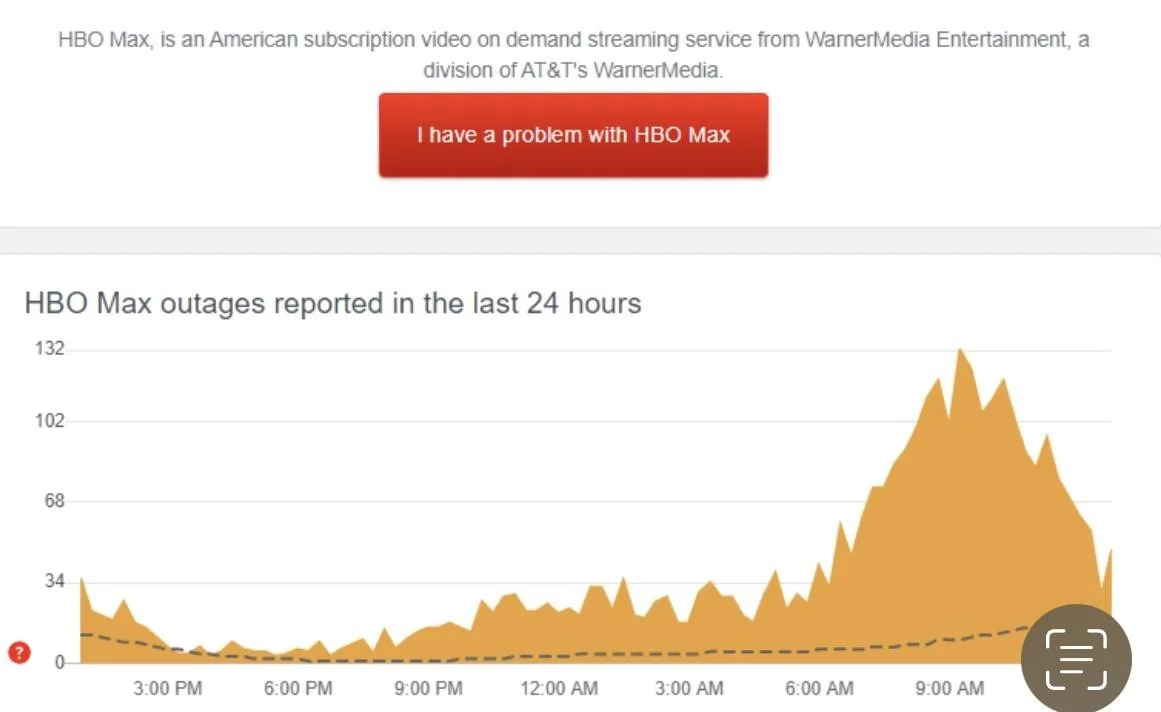
修正6:デバイスがHBOMaxでサポートされているかどうかを確認する
HBO Maxがタイトルエラーを再生できないもう1つの理由は、サポートされていないデバイスを使用していることである可能性があります。 この場合、「HBO Maxはタイトルエラーを再生できません」は、デバイスでストリーミングするために必要なビデオをダウンロードできないという事実に関連している可能性があります。
HBO Maxは、ほとんどのテレビ、コンピューター、電話、タブレットで動作します。 ただし、使用しているタブレットまたはPCがHBOでサポートされていない可能性がわずかにあります。

これを除外するには、HBOMaxヘルプセンターを確認してください。
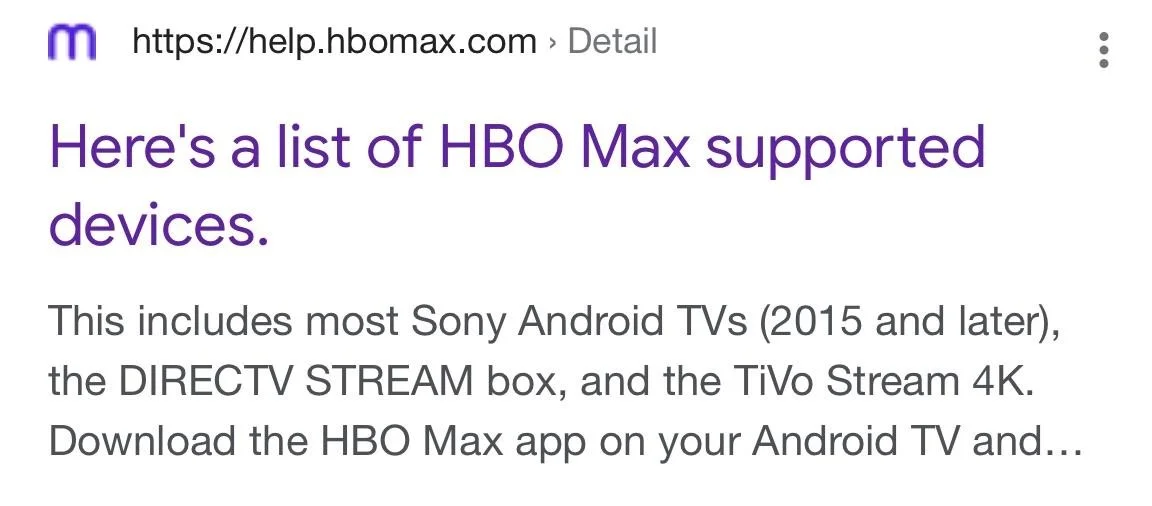
修正7:ネットワーク接続を確認する
HBO Maxが正しく機能するには、少なくとも5Mbpsのインターネット速度が必要です。 インターネットの速度が遅い場合は、HBOでコンテンツをストリーミングするときに問題が発生している可能性があります。 オンラインネットワーク速度テストを実行して、インターネット接続がHBOMaxを正しく実行するための最小要件を満たしているかどうかを確認できます。
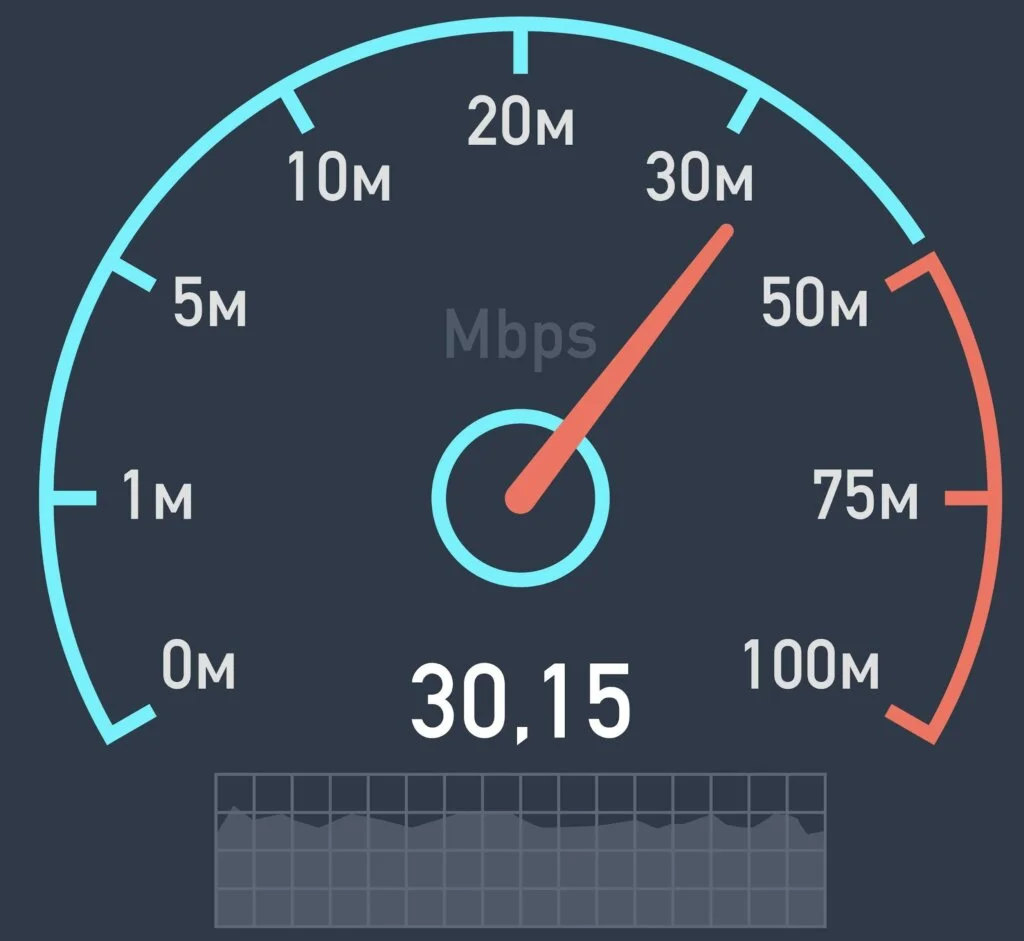
インターネット接続が遅すぎる、または不安定であることがわかった場合は、ルーターを再起動して接続をリセットしてみてください。
修正8:VPNを無効にする
仮想プライベートネットワーク(VPN)は、インターネット接続をプライベートに保つのに役立つ非常に便利なサービスです。 また、地理的な場所やその他の制限のために利用できない可能性のあるWebサイトにアクセスするのにも役立ちます。
ただし、場合によっては、VPNが機能し、ネットワークのタイムアウトや遅延が発生して、HBOストリーミングの品質に影響を与える可能性があります。
VPNが直面しているHBOエラーの原因である可能性があると思われる場合は、VPNを無効にして、問題が解決するかどうかを確認することを検討してください。 これを行うには、使用しているVPNアプリケーションをデバイスからアンインストールするだけです。
VPNサービスが実際にエラーの原因であることがわかった場合は、別のVPNプロバイダーに切り替えることを検討してください。 VPNを使用することは、オンラインでプライバシーを保護するための効果的な方法であることに注意してください。PCに信頼性の高いVPNサービスをインストールすることを強くお勧めします。
修正9:HBOMaxを更新または再インストールする
ほとんどのアプリケーションと同様に、HBO Maxは、サポートするすべてのデバイスでスムーズに動作するように定期的に更新する必要があります。
さらに、アプリケーションの更新には、更新の間にユーザーから報告されたバグやその他の不具合を修正するためのソリューションが含まれていることがよくあります。
HBO Maxアプリを更新する手順は、使用しているデバイスによって異なる場合があります。 アプリを更新するために必要な手順については、HBO Maxのヘルプセンターにアクセスして、アプリケーションを更新する方法を確認してください。
HBO Maxアプリを更新してもエラーが解決されない場合は、デバイスにアプリを再インストールすることを検討してください。
繰り返しになりますが、アプリを再インストールするために必要な手順は、HBOMaxコンテンツのストリーミングに使用しているデバイスによって異なります。 デバイスにアプリを再インストールする方法については、HBOMaxのヘルプセンターをご覧ください。
システム全体の動作が遅く、ラグやグリッチが頻繁に発生する場合は、HBOMaxアプリが原因ではない可能性があります。 実際、ストリーミングサービスが正しく機能するためのリソースがないのはデバイスの可能性があります。 このような場合は、システムブースターを使用してデバイスにセカンドライフを与えることを検討してください。
Auslogics BoostSpeedは、WindowsPCの処理速度を上げるために設計されたプログラムです。 それはあなたのシステム全体の完全な検査を実行することから始まります。 検査中に、ジャンクファイル、残りのキャッシュ、一時ファイル、およびHBOMaxの不具合を引き起こす可能性のあるその他の速度低下の問題を効率的に特定します。 次に、これらのファイルをシステムから安全に削除し、デバイスの多くのスペースを解放し、お気に入りのストリーミングサービスを実行するのに十分なリソースがあることを確認します。

AuslogicsBoostSpeedでPCの問題を解決する
BoostSpeedは、PCのクリーニングと最適化に加えて、プライバシーを保護し、ハードウェアの問題を診断し、速度を上げるためのヒントを提供し、ほとんどのPCのメンテナンスとサービスのニーズに対応する20以上のツールを提供します。
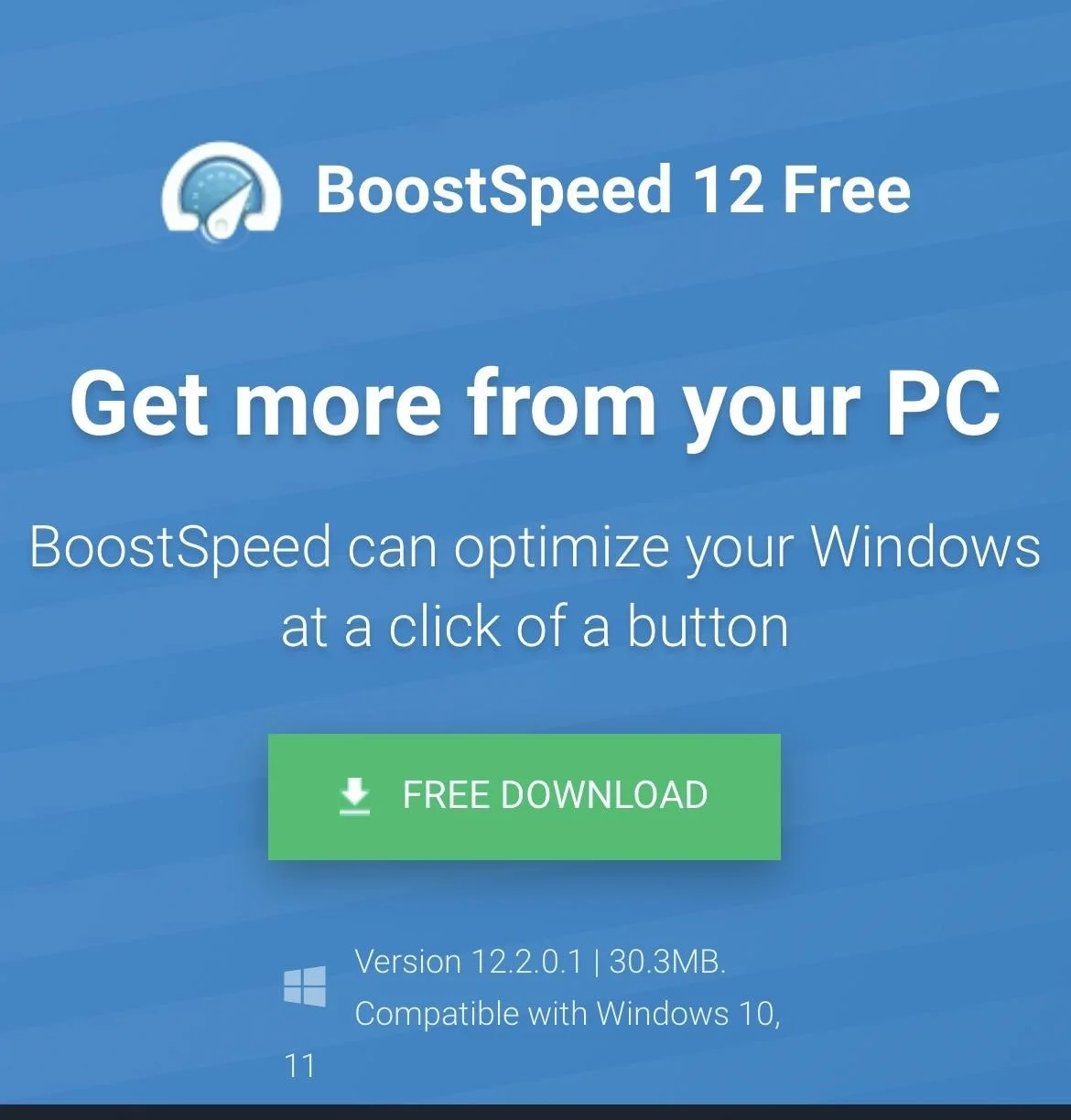
Auslogics BoostSpeedには、Windows 10をクリーンアップするための一連のツールも付属しています。AuslogicsBoostSpeedの[クリーンアップ]タブは、Windowsシステム全体をすばやく簡単にクリーンアップし、より高速かつ効率的に実行できるようにする方法です。
修正10:HBOMaxサポートに連絡する
上記のすべての解決策を試しても、HBO Maxが再生されないタイトルの問題を修正するのに役立っていない場合は、HBOMaxのサポートに連絡する時期かもしれません。 これを行うと、HBO Maxサポートチームが問題を調査し、問題を解決するために対処する必要のある特定の問題を確認します。
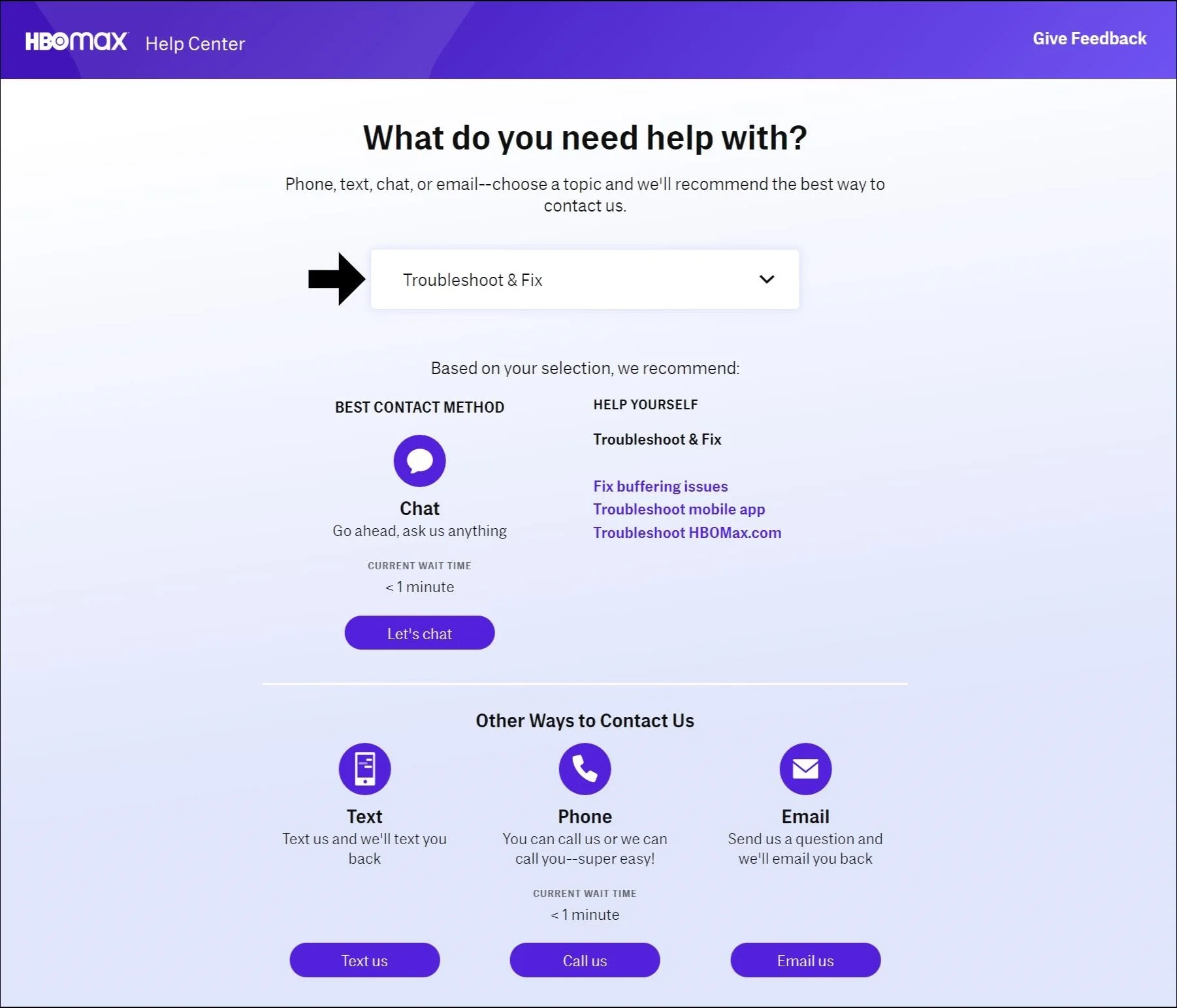
HBOのすばらしいサポートに連絡するときは、直面している問題を詳しく説明してください。 また、問題の範囲をよりよく理解できるように、すでに試した解決策についても言及する必要があります。
彼らがあなたをより良く助けることができるように、あなたがこれまでに試したすべてとあなたのアカウントとデバイス情報を彼らに伝えることを忘れないでください。
HBO Maxサポートチームに連絡するには、HBOMaxヘルプセンターにアクセスしてください。
WindowsでHBOMaxがタイトルを再生できない問題を修正する方法:重要なポイント
それで、物事を要約しましょう。
「HBOMaxがタイトルエラーを再生できません」に直面する理由はいくつかあります。接続不良、サーバーの問題、ソフトウェアの競合などです。
この問題を解決するには、ブラウザのキャッシュをクリアする、競合するソフトウェアをアンインストールする、インターネットの速度を確認するなど、上記の解決策を試すことをお勧めします。
提案された解決策のいずれも機能しない場合は、HBO Maxサポートに連絡して、問題の解決方法に関する詳細なガイダンスを提供できるようにすることをお勧めします。
